להלן הסבר שלב אחר שלב כיצד מפיקים בחשבשבת ERP דוח מעמ מקוון PCN874 עבור מלכ"ר ומוסד כספי.
הגדרות חברה
במסך הגדרות חברה (הגדרות > הגדרות חברה) יש לסמן סוג ארגון: מלכ"ר או מוסד פיננסי. כעת יש לבחור במסך זה בלשונית דוח למע"מ PCN874.
כעת יש לבחור במסך זה בלשונית דוח למע"מ PCN874.
לשונית דוח למע"מ PCN874
בלשונית זו הגדרות ערכים עבור חשבוניות ללקוחות מזדמנים וקופה קטנה. ערכים אלה נקבעו ע"י רשות המיסים. הרשות עשויה לשנות אותם. אם הרשות תודיע על שינוי כזה, יש לעדכן חלון זה. יש לבטל את הסימון מהסעיף הצגת חלון סינון תשומות גם כאשר אין החזר. מסמנים סעיף זה רק בעסקים המעוניינים לדחות תשומות.
כרטיסי חשבון
עדכון מספר עוסק מורשה בכל כרטיסי החשבון של הספקים יש לעדכן את השדה: מספר ע"מ (עוסק מורשה). אם הספק שייך לאיחוד עוסקים, יש לרשום את מספר העוסק מורשה של האיחוד.
אם הספק שייך לאיחוד עוסקים, יש לרשום את מספר העוסק מורשה של האיחוד.
מע"מ תשומות
יש לפתוח כרטיס מע"מ תשומות ולוודא שהחשבון הראשי שלו הוא: מע"מ תשומות.
רישום תנועות יומן
חשבוניות רכש
|
חובה |
זכות |
||
|---|---|---|---|
|
הוצאה מע"מ תשומות |
100 0 |
ספק |
100 |
|
חובה |
זכות |
||
|---|---|---|---|
|
הוצאה א' הוצאה ב' מע"מ תשומות |
60 40 0 |
ספק |
100 |
חשבוניות רכש מספק ברשות פלסטינאית
הרישום שלעיל חל גם לגבי חשבונית שמקבלים מספק שנמצא ברשות הפלסטינאית.קופה קטנה
מלכ"ר אינו חייב לכלול תנועות קופה קטנה בדוח מע"מ 874, אך הוא רשאי לכלול אותן. אם רוצים לכלול תנועות של קופה קטנה בדוח מע"מ 874 יש לרשום אותן כמו חשבונית רכש, פרט לכך שבמקום הספק רושמים את מקבל התשלום (כגון: השליח). לדוגמה:|
חובה |
זכות |
||
|---|---|---|---|
|
הוצאה מע"מ תשומות |
100 0 |
מקבל התשלום |
100 |
גם כאן, בחשבשבת ERP בחלונות, ניתן לפצל בין כמה כרטיסי הוצאות.
הכלל: 1. רושמים תנועה אחת (ולא תנועות חד-צדיות) 2. התנועה כוללת חיוב של כרטיס מע"מ תשומות בסכום 0. רק התנועות הנ"ל נכללות בדוח 874. תנועות של עסקאות אקראי או תנועות ייבוא אינן נכללות בדוח של מלכ"ר (או מוסד כספי), על אף שהן כוללות מע"מ. הסיבה: רשות המסים "יודעת" על תנועות אלו כיוון שהן מדווחות על טפסים של המכס, ובניגוד לדו"ח של עסקים רגילים, הדוח של מלכ"ר לא צריך להתאים לתשלום המע"מ (היות ואין תשלום). חשבונית עצמית כאשר מלכ"ר מקבל חיוב ללא חשבונית מס, הוא אינו מוציא חשבונית עצמית אלא רושם פקודת יומן במבנה הבא:|
ח-ן חובה |
% |
ח-ן זכות |
% |
|
|---|---|---|---|---|
|
רישום ההוצאה |
הוצאה (כולל מע"מ) מע"מ תשומות (0 ₪) |
117 0 |
ספק ניכוי במקור |
100 17 |
הפקת מסמכי רכש
מלכ"רים שמשתמשים במערכת המלאי של חשבשבת (על מנת לנהל רכש), צריכים לפעול באופן הבא: במסך הגדרות בלשונית הגדרות כלליות מסמנים מלכ"ר (או מוסד פיננסי). במסך הגדרות מלאי, בלשונית ספרור מסמכים – בשורה של חשבונית רכש, בטור ס"ת פטור ממע"מ, רושמים סוג תנועה לפי ההסברים שלעיל (בטור ס"ת חייב במע"מ לא רושמים דבר). בכל הפריטים מסמנים שהפריט פטור מע"מ (במסמכי הרכש רושמים בשורת הפריט את המחיר כולל מע"מ). אין להשתמש בחשבונית רכש לרישום הוצאות של אגרה (שאינן קשורות למע"מ). הוצאות אלו יש לרשום באמצעות פקודות יומן בלבד (אין לכלול בפקודות יומן אלו את כרטיס מע"מ תשומות).הפקת הדוח
להפקת דוח מע"מ 874 בוחרים בתפריט דוחות > דוח מע"מ לקובץ PCN874. כאמור, סימון סוג ארגון מתבצע במסך הגדרות חברה, לכן במסך הנוכחי רק השורות חשבונית עצמית, קופה קטנה ו- ספק מהרש"פ פעילות. להלן הסבר על שיטת העבודה בחלון זה:
תאריך אסמכתא: תנועות שנכללו בדיווח למע"מ מסומנות ע"י התוכנה בעת יצירת קובץ לשידור. בכל הפקה התוכנה אוספת את כל התנועות שלא סומנו, בטווח של עד 6 חודשים מתאריך עד. לדוגמה, עבור חודש פברואר 2022, מ- 01.08.21 עד- 28.02.22
מיקום הקובץ להפקה: המקום שבו התוכנה תשמור את הקובץ, אותו מעבירים לרשות המסים. אם רוצים לשנות את המיקום יש ללחוץ על כפתור האטב שמשמאל לשדה.
סוג ההפקה: בסעיף זה ניתן לבחור בין שלוש האפשרויות הבאות:
קובץ לעוסק בודד – הדיווח כולל נתונים של חברה אחת בלבד.
קובץ משותף למספר עוסקים – הדיווח כולל נתונים של מספר חברות. אפשרות זו רלוונטית למייצגים. לאחר שבוחרים בה נפתח חלון שבו רושמים את מספר המייצג. בעת ההפקה, התוכנה תצרף את הנתונים של הדוח הנוכחי לנתונים שכבר נשמרו בקובץ בהפקות הקודמות, כך שבסוף התהליך הקובץ יכלול נתונים של מספר חברות.
איחוד עוסקים – דיווח משותף לכמה עוסקים שמדווחים למע"מ במסגרת איחוד עוסקים. כאשר מסמנים סעיף זה, חשבשבת מוסיפה את הנתונים של החברה הנוכחית לנתונים שנמצאים בקובץ הדיווח לגבי החברה הקודמת (שגם היא שייכת לאותו איחוד עוסקים). יש לבחור בסעיף זה לגבי כל אחת מהחברות שנכללות בדוח.
חודש שדווח / שנת דיווח: יש לוודא שהנתונים בשדות אלה נכונים. נתונים אלה נרשמים בקובץ שמשדרים לרשות המסים.
בשורה חשבונית עצמית רושמים את קוד המיון של הספקים להם הופקו חשבונית עצמית (הסברים על פקודת היומן של חשבונית עצמית – ראה לעיל). אמנם מלכ"ר ומוסד כספי רשאים לא לדווח על חשבוניות עצמיות, אך כיוון שתנועת היומן כוללת כרטיס מע"מ (עבור דוח ניכוי במקור) חובה לכלול את החשבוניות העצמיות בדוח.
מלכ"ר ומוסד כספי רשאים לא לדווח על קופה קטנה. אם בכל זאת רוצים לדווח על הקופה הקטנה מסמנים את השורה בטור בחר, ורושמים את קוד המיון של כרטיסי החשבון של מקבלי התשלום בקופה קטנה (כרטיסי החו"ז של הקופה הקטנה).
אם התקבלו חשבוניות מספקים ברשות הפלסטינאית, מסמנים את השורה ספק מהרש"פ בטור בחר ורושמים את קוד המיון של ספקים הנמצאים ברשות הפלסטינאית.
להמשך בוחרים בכפתור הפקה.
אם קיימים ספקים ללא עוסק מורשה הם יוצגו כעת בחלון עסקאות/תשומות ללא מספר עוסק.
להלן הסבר על שיטת העבודה בחלון זה:
תאריך אסמכתא: תנועות שנכללו בדיווח למע"מ מסומנות ע"י התוכנה בעת יצירת קובץ לשידור. בכל הפקה התוכנה אוספת את כל התנועות שלא סומנו, בטווח של עד 6 חודשים מתאריך עד. לדוגמה, עבור חודש פברואר 2022, מ- 01.08.21 עד- 28.02.22
מיקום הקובץ להפקה: המקום שבו התוכנה תשמור את הקובץ, אותו מעבירים לרשות המסים. אם רוצים לשנות את המיקום יש ללחוץ על כפתור האטב שמשמאל לשדה.
סוג ההפקה: בסעיף זה ניתן לבחור בין שלוש האפשרויות הבאות:
קובץ לעוסק בודד – הדיווח כולל נתונים של חברה אחת בלבד.
קובץ משותף למספר עוסקים – הדיווח כולל נתונים של מספר חברות. אפשרות זו רלוונטית למייצגים. לאחר שבוחרים בה נפתח חלון שבו רושמים את מספר המייצג. בעת ההפקה, התוכנה תצרף את הנתונים של הדוח הנוכחי לנתונים שכבר נשמרו בקובץ בהפקות הקודמות, כך שבסוף התהליך הקובץ יכלול נתונים של מספר חברות.
איחוד עוסקים – דיווח משותף לכמה עוסקים שמדווחים למע"מ במסגרת איחוד עוסקים. כאשר מסמנים סעיף זה, חשבשבת מוסיפה את הנתונים של החברה הנוכחית לנתונים שנמצאים בקובץ הדיווח לגבי החברה הקודמת (שגם היא שייכת לאותו איחוד עוסקים). יש לבחור בסעיף זה לגבי כל אחת מהחברות שנכללות בדוח.
חודש שדווח / שנת דיווח: יש לוודא שהנתונים בשדות אלה נכונים. נתונים אלה נרשמים בקובץ שמשדרים לרשות המסים.
בשורה חשבונית עצמית רושמים את קוד המיון של הספקים להם הופקו חשבונית עצמית (הסברים על פקודת היומן של חשבונית עצמית – ראה לעיל). אמנם מלכ"ר ומוסד כספי רשאים לא לדווח על חשבוניות עצמיות, אך כיוון שתנועת היומן כוללת כרטיס מע"מ (עבור דוח ניכוי במקור) חובה לכלול את החשבוניות העצמיות בדוח.
מלכ"ר ומוסד כספי רשאים לא לדווח על קופה קטנה. אם בכל זאת רוצים לדווח על הקופה הקטנה מסמנים את השורה בטור בחר, ורושמים את קוד המיון של כרטיסי החשבון של מקבלי התשלום בקופה קטנה (כרטיסי החו"ז של הקופה הקטנה).
אם התקבלו חשבוניות מספקים ברשות הפלסטינאית, מסמנים את השורה ספק מהרש"פ בטור בחר ורושמים את קוד המיון של ספקים הנמצאים ברשות הפלסטינאית.
להמשך בוחרים בכפתור הפקה.
אם קיימים ספקים ללא עוסק מורשה הם יוצגו כעת בחלון עסקאות/תשומות ללא מספר עוסק.
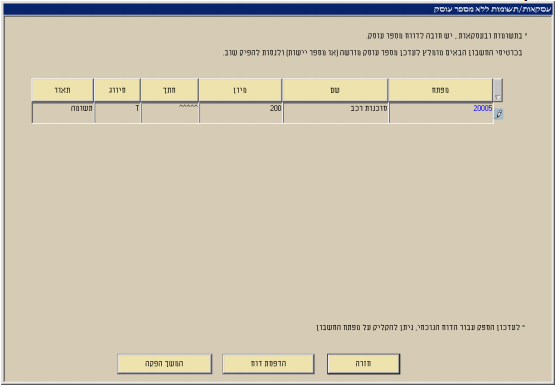 ניתן לתקן את הנתונים בחלון הנוכחי. מקליקים על מפתח החשבון. כעת יופיע החלון עדכון מספר עוסק. בחלון זה רושמים את מספר העוסק של הספק.
ניתן לתקן את הנתונים בחלון הנוכחי. מקליקים על מפתח החשבון. כעת יופיע החלון עדכון מספר עוסק. בחלון זה רושמים את מספר העוסק של הספק.
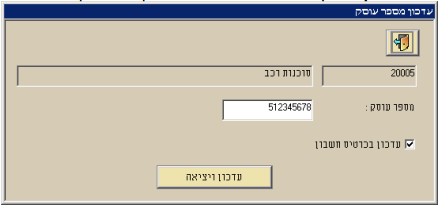 התיקון נעשה בכל התנועות של הספק שבקובץ הנוכחי. לעדכון מספר העוסק בכרטיס החשבון במסד הנתונים של חשבשבת יש לסמן את הסעיף עדכון בכרטיס החשבון. להמשך בוחרים בכפתור עדכון ויציאה.
אם בשלב זה מופיע חלון סינון תנועות תשומות, יש לשוב להגדרות חברה ולבטל את הסימון הרלוונטי, על פי ההסבר בתחילת עמוד זה בסעיף הגדרות.
התיקון נעשה בכל התנועות של הספק שבקובץ הנוכחי. לעדכון מספר העוסק בכרטיס החשבון במסד הנתונים של חשבשבת יש לסמן את הסעיף עדכון בכרטיס החשבון. להמשך בוחרים בכפתור עדכון ויציאה.
אם בשלב זה מופיע חלון סינון תנועות תשומות, יש לשוב להגדרות חברה ולבטל את הסימון הרלוונטי, על פי ההסבר בתחילת עמוד זה בסעיף הגדרות.
הודעות שגיאה
במהלך ההפקה חשבשבת בודקת האם הנתונים מתאימים לדרישות של רשות המסים. כאשר באם נמצאו אי התאמו, יוצגו הודעות השגיאה הבאות: תנועות לא מאוזנות / חד-צדיות: אם חשבשבת מוצאת חשבוניות שנרשמו באמצעות תנועות חד צדיות או באמצעות תנועות לא מאוזנות היא מציגה חלון שגיאה. החלון מציג תנועות של חשבוניות שלא נרשמו כהלכה. מומלץ –- להפסיק את הפקת הדוח;
- לבטל אחת מתנועות היומן השגויות באמצעות תנועת סטורנו (כלומר, תנועת יומן שזהה לתנועה המבוטלת פרט לכך שהסכום שלה הוא בסימן מינוס);
- לרשום מחדש תנועות יומן של חשבוניות;
- לאחר רישום התנועות כאמור יש להפיק מחדש את הדוח.
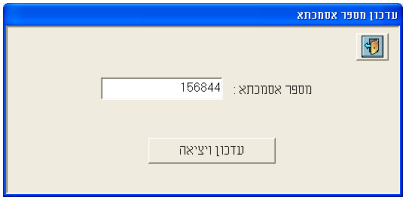 העדכון נעשה רק בקובץ שנשלח לרשות המסים (ולא בתנועות היומן). כדי לתקן את האסמכתאות החסרות בתנועות היומן יש לרשום את התיקון דרך מסך תיקון תנועות יומן.
ניתן לדלג על שלב זה ע"י בחירה בכפתור המשך הפקה. רשות המסים מקבלת דוחות שכוללים אחוז קטן של שגיאות.
להפסקת הדוח וחזרה לתיקון בוחרים בכפתור חזרה.
בדיקה של תאריכי החשבוניות: אחת הבדיקות שנערכות במחשב רשות המסים היא: אם כל החשבוניות הן מאותו תאריך, הדבר (לדברי רשות המסים) אינו סביר, ולכן הדוח לא מתקבל, והנישום מתבקש להסביר את הנתונים לרשות המסים. חשבשבת עורכת בדיקה מקדימה, ואם כל חשבוניות הרכש או כל חשבוניות המכירה הן מאותו תאריך, היא מציגה הודעה. מומלץ להפסיק את ההפקה, ולתקן את הדרוש תיקון.
העדכון נעשה רק בקובץ שנשלח לרשות המסים (ולא בתנועות היומן). כדי לתקן את האסמכתאות החסרות בתנועות היומן יש לרשום את התיקון דרך מסך תיקון תנועות יומן.
ניתן לדלג על שלב זה ע"י בחירה בכפתור המשך הפקה. רשות המסים מקבלת דוחות שכוללים אחוז קטן של שגיאות.
להפסקת הדוח וחזרה לתיקון בוחרים בכפתור חזרה.
בדיקה של תאריכי החשבוניות: אחת הבדיקות שנערכות במחשב רשות המסים היא: אם כל החשבוניות הן מאותו תאריך, הדבר (לדברי רשות המסים) אינו סביר, ולכן הדוח לא מתקבל, והנישום מתבקש להסביר את הנתונים לרשות המסים. חשבשבת עורכת בדיקה מקדימה, ואם כל חשבוניות הרכש או כל חשבוניות המכירה הן מאותו תאריך, היא מציגה הודעה. מומלץ להפסיק את ההפקה, ולתקן את הדרוש תיקון.
סיום ודוחות מקדימים
בסיום ההפקה מוצג החלון נתוני ההפקה. חלון נתוני הפקה מציג את דוחות המע"מ. סיכומי הדוח והתנועות הם בבחינת טיוטה. ניתן לשוב ולהפיק את הדוח ללא הגבלה עד להצגת דוח תקין.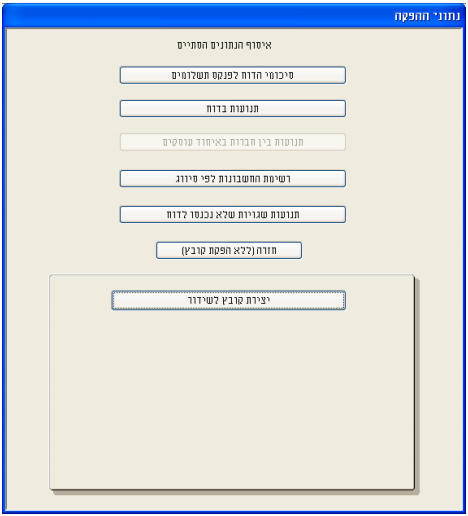 מומלץ להפיק סיכומי הדוח לפנקס תשלומים ותנועות בדוח על מנת לוודא שנתוני הדוח תקינים. ניתן לבחור בכפתור חזרה (ללא הפקת קובץ) בכדי לשוב לחלון הגבלת נתוני הדוח.
לאחר שהדוח נבדק וכל הנתונים תקינים ניתן לצור קובץ למע"מ. ליצירת הקובץ בוחרים בכפתור יצירת קובץ לשידור. כעת ירשמו נתוני הדוח לקובץ עבור רשות המיסים.
מומלץ לא ליצור קובץ לשידור לפני שהדוח תקין מכיוון שפעולה זו מסמנת את התנועות כסגורות. הפקה נוספת לדוח זה תהיה אפשרית רק לאחר תהליך של ביטול הדוח.
להלן הסבר אודות הסעיפים השונים בחלון זה:
סיכומי הדוח לפנקס תשלומים
אם מקליקים על כפתור סיכומי הדוח לפנקס תשלומים מוצגים סיכומי הדוח ומספר הרשומות שידווחו למע"מ.
מומלץ להפיק סיכומי הדוח לפנקס תשלומים ותנועות בדוח על מנת לוודא שנתוני הדוח תקינים. ניתן לבחור בכפתור חזרה (ללא הפקת קובץ) בכדי לשוב לחלון הגבלת נתוני הדוח.
לאחר שהדוח נבדק וכל הנתונים תקינים ניתן לצור קובץ למע"מ. ליצירת הקובץ בוחרים בכפתור יצירת קובץ לשידור. כעת ירשמו נתוני הדוח לקובץ עבור רשות המיסים.
מומלץ לא ליצור קובץ לשידור לפני שהדוח תקין מכיוון שפעולה זו מסמנת את התנועות כסגורות. הפקה נוספת לדוח זה תהיה אפשרית רק לאחר תהליך של ביטול הדוח.
להלן הסבר אודות הסעיפים השונים בחלון זה:
סיכומי הדוח לפנקס תשלומים
אם מקליקים על כפתור סיכומי הדוח לפנקס תשלומים מוצגים סיכומי הדוח ומספר הרשומות שידווחו למע"מ.
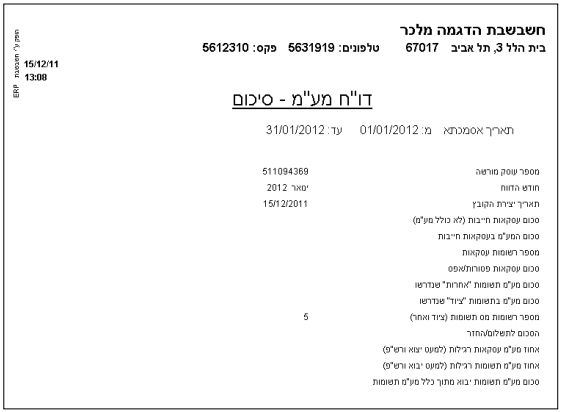
תנועות בדוח
דוח זה מפרט את כל החשבוניות בקובץ, כשהן מסודרות לפי סוג החשבונית (כלומר, לפי הסיווגים שנקבעו ע"י רשות המסים). לדוגמה: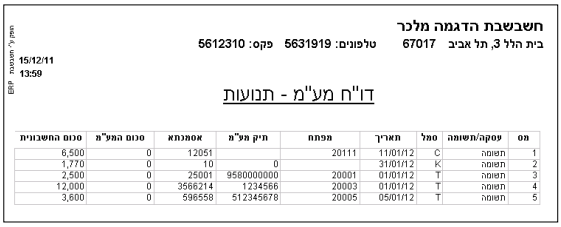 רשימת החשבונות לפי סיווג
דוח זה מפרט את הכרטיסים שנכללים בקובץ.
רשימת החשבונות לפי סיווג
דוח זה מפרט את הכרטיסים שנכללים בקובץ.
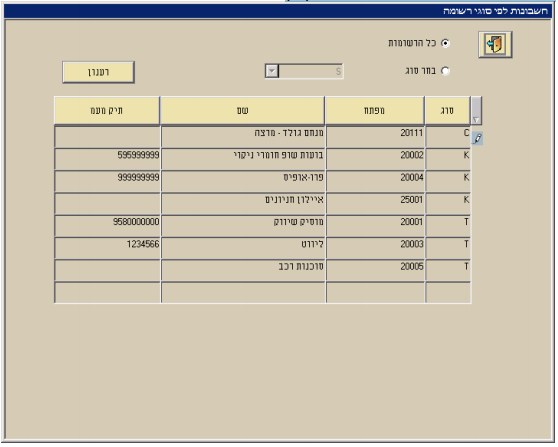 אם בוחרים בסעיף כל הרשומות (ברירת המחדל), הדוח כולל פירוט של כל כרטיסי החשבון. ניתן לצמצם את הרשימה לפי סוגי מסמך. בוחרים בסעיף בחר סוג, לאחר מכן בוחרים את סוג המסמך (לדוגמה, כדי לראות רשימה של כל הספקים הקבועים בוחרים בסוג מסך T) ומקליקים על כפתור רענון.
תנועות שגויות שלא נכנסו לדוח
כאשר מוצגת הודעות השגיאה "התנועה לא נכונה חשבונאית" (או הודעה דומה), התנועות השגויות לא נכללות בדוח מע"מ. באמצעות סעיף זה ניתן להפיק דוח המרכז את כל השגויים שלא ידווחו למע"מ. יש כמובן לבדוק את התנועות ולתקנן.
יצירת קובץ לשידור
כאמור, לאחר בחירה בכפתור יצירת קובץ לשידור התוכנה יוצרת קובץ pcn874.txt לשידור. חלון נתוני ההפקה יכלול כעת בתחתית המסך פרטים לגבי מיקום קובץ PCN874.txt וכן כפתור בדיקת הדוח בסימולטור של רשות המיסים.
אם בוחרים בסעיף כל הרשומות (ברירת המחדל), הדוח כולל פירוט של כל כרטיסי החשבון. ניתן לצמצם את הרשימה לפי סוגי מסמך. בוחרים בסעיף בחר סוג, לאחר מכן בוחרים את סוג המסמך (לדוגמה, כדי לראות רשימה של כל הספקים הקבועים בוחרים בסוג מסך T) ומקליקים על כפתור רענון.
תנועות שגויות שלא נכנסו לדוח
כאשר מוצגת הודעות השגיאה "התנועה לא נכונה חשבונאית" (או הודעה דומה), התנועות השגויות לא נכללות בדוח מע"מ. באמצעות סעיף זה ניתן להפיק דוח המרכז את כל השגויים שלא ידווחו למע"מ. יש כמובן לבדוק את התנועות ולתקנן.
יצירת קובץ לשידור
כאמור, לאחר בחירה בכפתור יצירת קובץ לשידור התוכנה יוצרת קובץ pcn874.txt לשידור. חלון נתוני ההפקה יכלול כעת בתחתית המסך פרטים לגבי מיקום קובץ PCN874.txt וכן כפתור בדיקת הדוח בסימולטור של רשות המיסים.
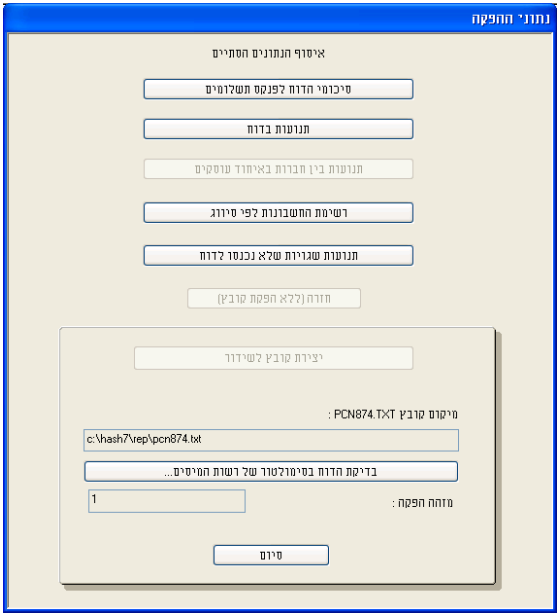 בחלק התחתון של המסך מופיע הסעיף מזהה הפקה. ספרור זה מציין את מספרו הסידורי של הדוח. הספרור מנוהל ע"י התוכנה ולא ניתן לתקנו. באמצעות מזהה הפקה ניתן לאתר את התנועות בגינן הופק דוח מע"מ.
ניתן לבדוק את תוכן הדוח באמצעות בחירה בסעיף: בדיקת הדוח בסימולטור של רשות המיסים.
לסיום ההפקה ויציאה מחלון זה בוחרים בכפתור סיום.
בדיקת הדוח בסימולטור של רשות המיסים
כאשר מקליקים על כפתור זה (והמחשב קשור לרשת האינטרנט), עוברים ישירות לסימולטור באתר של רשות המסים בכתובת הבאה:
/http://www.misim.gov.il/emheshboniotsim
בסעיף בחירת קובץ בוחרים באמצעות כפתור עיון Browse את הקובץ PCN874.txt מהמחיצה בה נוצר (מיקום הקובץ מופיע בחלון נתוני הפקה) ובוחרים בכפתור טעינה על מנת שהסימולטור יבדוק את הקובץ.
בחלק התחתון של המסך מופיע הסעיף מזהה הפקה. ספרור זה מציין את מספרו הסידורי של הדוח. הספרור מנוהל ע"י התוכנה ולא ניתן לתקנו. באמצעות מזהה הפקה ניתן לאתר את התנועות בגינן הופק דוח מע"מ.
ניתן לבדוק את תוכן הדוח באמצעות בחירה בסעיף: בדיקת הדוח בסימולטור של רשות המיסים.
לסיום ההפקה ויציאה מחלון זה בוחרים בכפתור סיום.
בדיקת הדוח בסימולטור של רשות המיסים
כאשר מקליקים על כפתור זה (והמחשב קשור לרשת האינטרנט), עוברים ישירות לסימולטור באתר של רשות המסים בכתובת הבאה:
/http://www.misim.gov.il/emheshboniotsim
בסעיף בחירת קובץ בוחרים באמצעות כפתור עיון Browse את הקובץ PCN874.txt מהמחיצה בה נוצר (מיקום הקובץ מופיע בחלון נתוני הפקה) ובוחרים בכפתור טעינה על מנת שהסימולטור יבדוק את הקובץ.
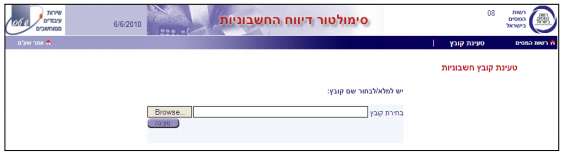 הסימולטור בודק את הדוח באופן חלקי בלבד. יתכן וגם לאחר הבדיקה בסימולטור, בעת השידור עצמו יוצגו הודעות שגיאה שלא התגלו בסימולטור.
הסימולטור בודק את הדוח באופן חלקי בלבד. יתכן וגם לאחר הבדיקה בסימולטור, בעת השידור עצמו יוצגו הודעות שגיאה שלא התגלו בסימולטור.
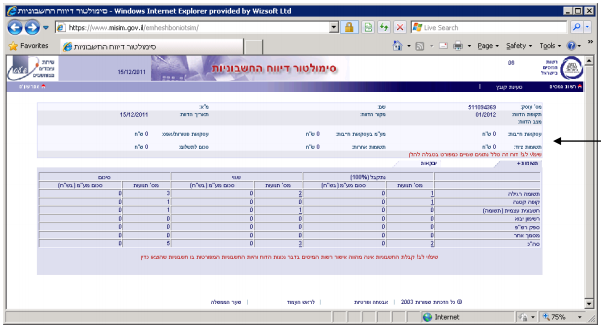 כיצד יודעים האם הקובץ תקין?
בחלק העליון של המסך מופיע מספר העוסק מורשה של החברה וסיכומי הסכומים של דיווח מע"מ. בחלק התחתון של המסך מופיעות 2 לשוניות:
תשומות +
עסקאות +
בלשוניות אלו מופיע סיכום הסכומים לכל סעיף. כל לשונית מורכבת מ- 3 טורים: נתקבל, שגוי וסיכום.
במסך הקודם מסומנת בחץ ההערה הבאה: שים לב! דוח זה כולל נתונים שגויים כמפורט בטבלה להלן.
בדיקת לשונית תשומות + מציגה שקיימות 2 רשומות תשומה תקינות ו- 3 רושמות לא תקינות.
כיצד בודקים רשומה לא תקינה?
בטור שגוי מופיע בשורה חשבונית עצמית המספר 1 מציבים את הסמן על מספר השגויים ובוחרים בהקלקה כפולה מספר זה. כעת יוצגו השגיאות:
כיצד יודעים האם הקובץ תקין?
בחלק העליון של המסך מופיע מספר העוסק מורשה של החברה וסיכומי הסכומים של דיווח מע"מ. בחלק התחתון של המסך מופיעות 2 לשוניות:
תשומות +
עסקאות +
בלשוניות אלו מופיע סיכום הסכומים לכל סעיף. כל לשונית מורכבת מ- 3 טורים: נתקבל, שגוי וסיכום.
במסך הקודם מסומנת בחץ ההערה הבאה: שים לב! דוח זה כולל נתונים שגויים כמפורט בטבלה להלן.
בדיקת לשונית תשומות + מציגה שקיימות 2 רשומות תשומה תקינות ו- 3 רושמות לא תקינות.
כיצד בודקים רשומה לא תקינה?
בטור שגוי מופיע בשורה חשבונית עצמית המספר 1 מציבים את הסמן על מספר השגויים ובוחרים בהקלקה כפולה מספר זה. כעת יוצגו השגיאות:
 בשורה זו מופיעה הערה: מוציא החשבונית לא תקין (201). כלומר, מספר העוסק מורשה של החשבון אינו תקין. להזכירכם, במקרה של חשבונית עצמית, יש לציין בכרטיס החשבון את מספר העוסק מורשה של המלכ"ר.
היות והדוח טרם שודר למע"מ יש לשוב לתוכנת חשבשבת ולפעול באופן הבא:
בשורה זו מופיעה הערה: מוציא החשבונית לא תקין (201). כלומר, מספר העוסק מורשה של החשבון אינו תקין. להזכירכם, במקרה של חשבונית עצמית, יש לציין בכרטיס החשבון את מספר העוסק מורשה של המלכ"ר.
היות והדוח טרם שודר למע"מ יש לשוב לתוכנת חשבשבת ולפעול באופן הבא:
- מעדכנים את מספר העוסק מורשה בכרטיס החשבון.
- נכנסים לדוח מע"מ מקוון. באמצעות תפריט פעולות נוספות נכנסים לנתוני הפקה אחרונה.
- בוחרים באפשרות שחזור הפקה.
- מסמנים את הסעיף: שליפה מחדש של מספרי עוסק מורשה.
- בוחרים בכפתור הפעלה ומפיקים את הדוח.
- בודקים שוב את הקובץ שנוצר בסימולטור.
שידור הדוח לרשות המיסים
ניתן לשדר דוח מע"מ מקוון PCN874 עד לסוף החודש. הקובץ לשידור נקרא Pcn874.txt. הקובץ נוצר כאשר מפיקים בתוכנה דוח מע"מ PCN874, ובוחרים בחלון נתוני הפקה בכפתור יצירת קובץ לשידור. מיקום הדוח במחשב במסך הראשון של הפקת בדוח בפינה השמאלית העליונה קובעים את המיקום שבו יווצר הקובץ. ברירת המחדל היא: המחיצה המשותפת Rep על השרת. בעת בחירה בכפתור יצירת קובץ לשידור התוכנה מציגה שוב את המיקום.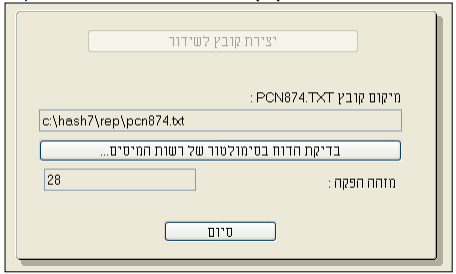 לשידור הדוח יש להיכנס לאתר רשות המיסים לאזור האישי שלכם
./http://www.misim.gov.il/emheshboniot2
השידור מתבצע באופן הבא:
לשידור הדוח יש להיכנס לאתר רשות המיסים לאזור האישי שלכם
./http://www.misim.gov.il/emheshboniot2
השידור מתבצע באופן הבא:
- זיהוי באמצעות כרטיס חכם.
- בחירת הקובץ לשידור מהמחשב שלכם. עליכם לפתוח במסך השידור את החלונית עיון, לבחור את הקובץ pcn874.txt מתוך החלון שנפתח ולהקליק פעמיים. כאשר שם הקובץ רשום בחלונית, מקליקים על כפתור טעינה.
- הקובץ ייבדק באתר ויוצג חלון עם תוצאות הבדיקה. אם מתחת לכותרת שגוי מופיע מספר, יש להקליק עליו ולבדוק את הסיבה לשגיאה.
- ניתן לשדר את הקובץ בתנאי ש 95% מהנתונים תקינים.
- אם בקובץ פחות מ- 95% נתונים תקינים, השידור לא יתקבל עד שהקובץ יתוקן.
- אם הקובץ תקין, תתבקשו לאשר את השידור. יש להמתין להודעה שהקובץ נקלט בהצלחה.
- ניתן לבדוק דוחות ששודרו, באתר רשות המיסים, בתפריט שבדף הראשי של אזור השידור.
דפדוף בדוח מע"מ שהופק
להצגת דוח מע"מ שהופק יש להיכנס לדוחות > דוחות הנה"ח > דוח מע"מ PCN874 ולבחור בתפריט פעולות נוספות. בתפריט זה 2 דרכים להציג דוח מע"מ שהופק: 1. נתוני הפקה אחרונה / נתוני הפקות קודמות. 2. צפייה בקובצי הפקה קודמים. נתוני הפקה אחרונה בסעיף זה מופיעים נתוני דוח מע"מ שנרשמו לקובץ PCN874 בהפקה האחרונה.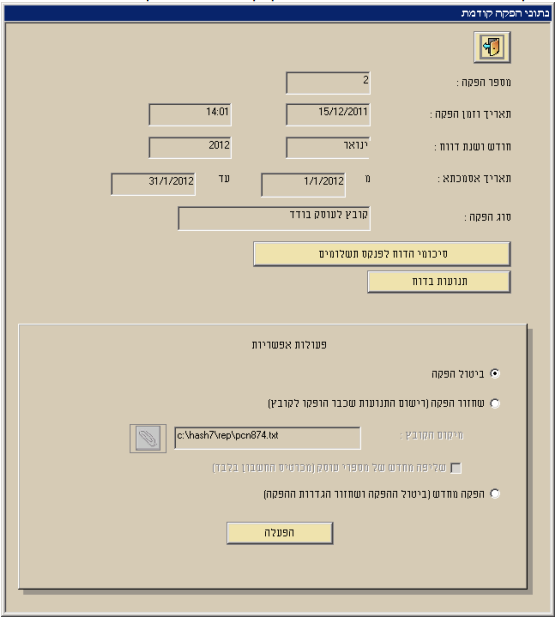 בחלק העליון של המסך מופיעים הנתונים האינפורמטיביים הבאים:
מספר הפקה: מזהה הפקה.
תאריך וזמן הפקה: תאריך הפקת הדוח ושעת יצירת הקובץ.
חודש ושנת דיווח: מידע זה נרשם על פי בחירת המשתמש בעת הפקת הדוח וללא קשר להגבלת התאריכים בדוח.
תאריך אסמכתא מ- עד-: הגבלת התאריכים בעת הפקת הדוח.
סוג ההפקה: קובץ לעוסק בודד, קובץ משותף למספר עוסקים (מייצג), איחוד עוסקים.
להצגת דוח מע"מ שהופק בוחרים בכפתור: סיכומי הדוח לפנקס תשלומים או תנועות בדוח בהתאם לצורך.
בחלק העליון של המסך מופיעים הנתונים האינפורמטיביים הבאים:
מספר הפקה: מזהה הפקה.
תאריך וזמן הפקה: תאריך הפקת הדוח ושעת יצירת הקובץ.
חודש ושנת דיווח: מידע זה נרשם על פי בחירת המשתמש בעת הפקת הדוח וללא קשר להגבלת התאריכים בדוח.
תאריך אסמכתא מ- עד-: הגבלת התאריכים בעת הפקת הדוח.
סוג ההפקה: קובץ לעוסק בודד, קובץ משותף למספר עוסקים (מייצג), איחוד עוסקים.
להצגת דוח מע"מ שהופק בוחרים בכפתור: סיכומי הדוח לפנקס תשלומים או תנועות בדוח בהתאם לצורך.
נתוני הפקות קודמות
אפשרות זו מציגה בחלון אחד את כל ההפקות שהתבצעו בעבר. כדי לצפות בנתוני הפקה קודמת, מקליקים על שדה מזהה הפקה. חשבשבת תציג את חלון נתוני הפקה קודמת (הסבר בסעיף נתוני הפקה אחרונה).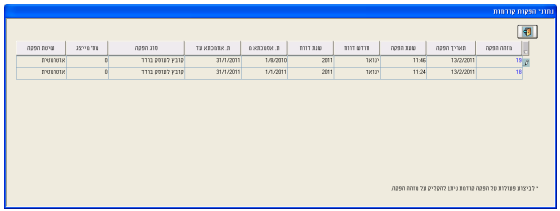 צפייה בקובצי הפקה קודמים
בוחרים בסעיף זה אם מעוניינים להציג בדוח אחד הן את סיכום הדוח והן את פירוט התנועות. בחירה בסעיף זה מציגה את החלון הבא:
צפייה בקובצי הפקה קודמים
בוחרים בסעיף זה אם מעוניינים להציג בדוח אחד הן את סיכום הדוח והן את פירוט התנועות. בחירה בסעיף זה מציגה את החלון הבא:
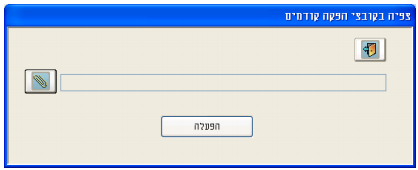 לבחירת הדוח להצגה בוחרים בכפתור האטב. כעת יופיע החלון הבא:
לבחירת הדוח להצגה בוחרים בכפתור האטב. כעת יופיע החלון הבא:
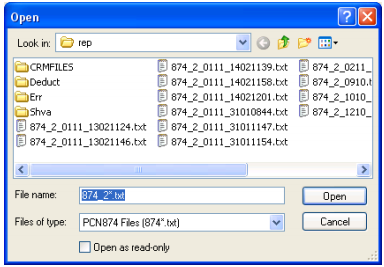
כברירת מחדל נשמרים קבצי הדוחות תחת המחיצה המשותפת Rep. במחיצה זו תופיע רשימת הדוחות שהופקו. שם הדוח מורכב מחודש הדיווח, מתאריך ושעת ההפקה בפועל.
לדוגמא: דוח לחודש פברואר 2022 שהופק ביום 15 למרץ בשעה 09:35 לחברה שמספרה המזהה בספריית החברות הוא 3 יופיע כך:874_3_0222_15030935.txt
874_database-id_mmyy_ddmmhhmm.txt :הקובץ שם
database-id – מספר מזהה של החברה בספרית החברות . mm – מייצג חודש הדיווח בשני תווים. yy – מייצג שנת הדיווח בשני תווים. ddmm – מייצג את תאריך ההפקה בפועל יום וחודש. hhmm – מייצג את שעת ההפקה בפועל שעה ודקות. יש להציב את הסמן על הקובץ ולבחור אותו בהקלקה כפולה. לתשומת לבכם, חלון זה יציג גם קבצים בשם דומה אך ללא פירוט תאריך ההפקה. קבצים אלו נוצרו במהדורות קודמות של חשבשבת. כעת יופיע שם הקובץ בחלון הבא: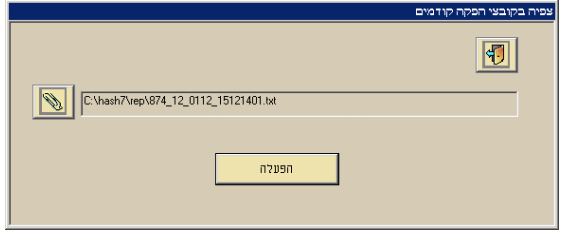 להצגת תוכן הדוח בוחרים בכפתור הפעלה:
להצגת תוכן הדוח בוחרים בכפתור הפעלה:
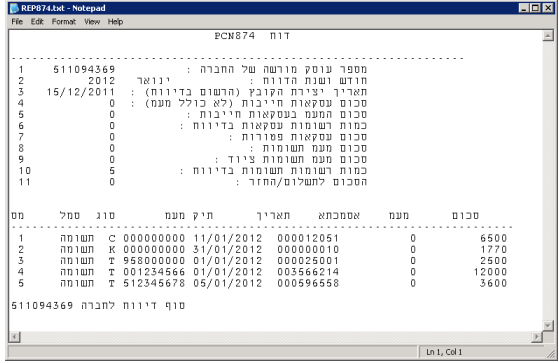
ביטול דוח מע"מ שהופק
לעיתים יש צורך לבטל דוח מע"מ שהופק, לדוגמה, בבדיקת הדוח בסימולטור נמצאו שגיאות רבות ואחוז התקינים בדוח הוא 80% בלבד. ביטול דוח מבצעים רק אם הדוח טרם שודר לרשות המיסים. לביצוע פעולה זו בוחרים בחלון דוח מעמ PCN874 בתפריט פעולות נוספות בסעיף נתוני הפקה אחרונה.פעולות אפשריות
ביטול הפקה: בוחרים בסעיף זה בכדי לבטל את ההפקה האחרונה שבוצעה ולהפיק את הדוח מחדש. לתשומת לבכם, מזהה הפקה נקבע ע"י התוכנה בעת ההפקה. לכל הפקה מספר מזהה חדש. הפקה מחדש (ביטול ההפקה ושחזור הגדרות ההפקה): בוחרים בסעיף זה אם רוצים לשוב ולהפיק דוח מע"מ PCN874 מחדש תוך ביטול ההפקה הקודמת ושחזור ההגדרות שהיו במקור (תאריכים וחשבונות). בעת ההפקה התוכנה יוצרת את הקובץ מחדש. אם לחתך התאריכים שהוגבל התווספו תנועות חדשות ממועד הפקת הדוח הקודם, תוצאות הדוח ישתנו.שחזור דוח מע"מ שהופק
סעיף שחזור דוח מע"מ שהופק רלוונטי בשני מקרים:- לאחר יצירת הקובץ לשידור ובדיקתו בסימולטור מתברר שלחשבונות רבים חסר מספר עוסק מורשה בכרטיס החשבון או שמספר העוסק מורשה שגוי.
- יש צורך לשחזר את הקובץ pcn874.txt לאחר הגשת הדוח (לעיתים מספר חודשים לאחר הפקת הדוח ושידורו).
עדכון עוסק מורשה
במקרה הראשון יש לשוב לכרטיסי החשבון הרלוונטיים ולעדכן את מספר העוסק מורשה. לאחר מכן בוחרים בדוח מע"מ PCN874 בתפריט פעולות נוספות בסעיף נתוני הפקה אחרונה ומסמנים את הסעיף שחזור הפקה (רישום התנועות שכבר הופקו לקובץ) בנוסף מסמנים את הסעיף שליפה מחדש של מספרי עוסק (מכרטיס החשבון בלבד). ליצירת הקובץ בוחרים בכפתור הפעלה.שחזור קובץ קודם
במקרה השני בוחרים בדוח מע"מ PCN874 בתפריט פעולות נוספות בסעיף נתוני הפקות קודמות. מאתרים את הדוח עבורו מעוניינים לצור שוב קובץ pcn874.txt. בוחרים בהקלקה כפולה את מזהה ההפקה. בחלון המוצג כעת מסמנים את הסעיף שחזור הפקה (רישום התנועות שכבר הופקו לקובץ). ליצירת הקובץ בוחרים בכפתור הפעלה.מידע נוסף על חשבשבת H-ERP

טופס עזרה ללקוחות
השארת פנייה לנציגי חשבשבת

שאלות נפוצות
שאלות ותשובות נפוצות בנושאים שונים
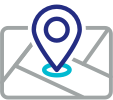
פריסה ארצית
רשימת סניפים, הטמעה ותמיכה בפריסה ארצית
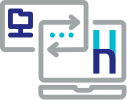
תמיכה בבתי תוכנה
יצירת ממשקים מתוכנות חיצוניות לחשבשבת H-ERP

מאמרים מקצועיים
מגוון נושאים להעשרת הידע בעולם ה-ERP





